Der Workflow für die Anforderung von Dateien ähnelt dem Versenden von Paketen in MOVEit Transfer. Der Hauptunterschied liegt darin, wenn der Empfänger die Anforderung in seinem Posteingang öffnet und auf „Antworten“ klickt. In der Antwort müssen Dateien an die Nachricht angehängt werden.
Senden Sie eine Anforderung, wenn andere Benutzer Dateien oder Nachrichten über die MOVEit Transfer-Instanz des Unternehmens teilen sollen.
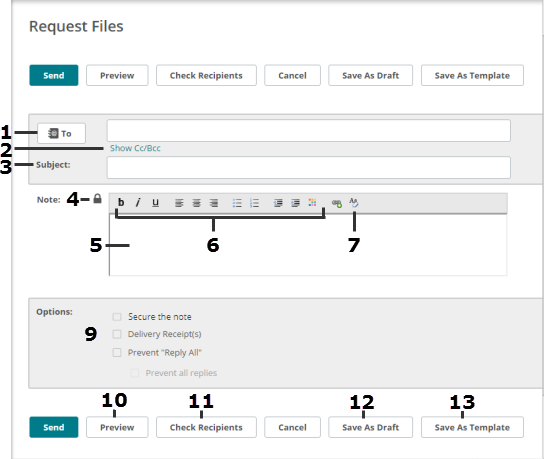
# |
Beschreibung |
1 |
An: E-Mail-Adressen der Empfänger. Mehrere Adressen durch Komma trennen. Sollte Ihr Unternehmen die Adressbuch-Funktion konfiguriert haben, klicken Sie auf das Feld „An“, „CC“ oder „BCC“ und wählen Sie eine Adresse in der Kontaktliste aus. |
|
Von: (in dieser Abbildung nicht dargestellt) Das Feld „Von“ ist verfügbar, wenn Sie Zugriff auf das Postfach eines anderen Benutzers haben (freigegebene Postfächer sind aktiviert). Klicken Sie auf einen Benutzer, um ihn auszuwählen und als Absender des Pakets aufzuführen. Wenn das Feld „Von“ nicht verfügbar ist, werden Sie als Absender des Pakets angegeben. |
2 |
Durch Cc/Bcc einblenden werden diese Felder zu der Seite hinzugefügt. BCC-Empfänger sind für den Empfänger nicht sichtbar. |
3 |
Betreff Beschreibung des Pakets. Der Betreff wird in der E-Mail mit der Benachrichtigung über das neue Paket angezeigt und bezeichnet das Paket in der Paketliste. |
4 |
Schlosssymbol
|
5 |
Notiz Nachrichtentext. Je nach den Einstellungen Ihres Unternehmens kann die Notiz auch optional sein. |
6 |
Rich-Text-Editor Benutzern mit Internet Explorer und Mozilla Firefox als Browser, bei denen JavaScript aktiviert ist, steht ein HTML-Rich-Text-Editor zur Verfügung. Sie können die Schriftart, Schriftgröße, Ausrichtung und Farbe des Notizinhalts ändern, Listen formatieren und Links einfügen. Wenn der Rich-Text-Editor nicht verfügbar ist, ist das Feld „Notiz“ ein Standardtextfeld. Sie können standardmäßige HTML-Tags eingeben. Das Textfeld weist das Nur-Text-Format auf; erhaltene Nachrichten werden formatiert. |
7 |
Entfernt die HTML-Formatierung und erleichtert dadurch das Kopieren von Inhalten aus anderen Quellen. Der Link ist nur verfügbar, wenn der Rich-Text-Editor verfügbar ist. |
9 |
Optionen Die angezeigten Optionen hängen von der Konfiguration Ihres Unternehmens ab. Wenn eine Option vom Administrator gesperrt wurde, wird der Wert zwar angezeigt, aber Sie können ihn nicht ändern.
|
10 |
Vorschau Zeigt Ihnen an, wie Ihre Notiz den Empfängern angezeigt wird. Klicken Sie auf der Seite „Vorschau“ auf „Bearbeiten“, um Änderungen vorzunehmen. |
11 |
Empfänger prüfen Überprüft, ob die von Ihnen eingegebene E-Mail-Adresse gültig ist. |
12 |
Als Entwurf speichern Das Paket wird als Entwurf gespeichert. Sie können den Entwurf über das Postfach „Entwürfe“ öffnen. Entwürfe können bearbeitet oder versendet werden. Nachdem ein Entwurf versendet wurde, wird er nicht mehr im Postfach „Entwürfe“ angezeigt. |
13 |
Als Vorlage speichern Das Paket wird als Vorlage im Postfach „Vorlagen“ gespeichert. Sie können eine Vorlage öffnen, bearbeiten und versenden. Die ursprüngliche Vorlage bleibt unverändert im Postfach „Vorlagen“ erhalten. |
Wenn Sie ein Paket an nicht registrierte Empfänger senden (d. h. Empfänger, die keine MOVEit-Benutzer sind), werden Sie möglicherweise zur Angabe eines Kennworts aufgefordert. Die Seite „Kennwort angeben“ wird geöffnet.
Wenn Sie diese Option auswählen, senden Sie das vorgeschlagene Kennwort an den Empfänger.
Wenn Sie diese Option auswählen, erfüllen Sie die Anforderungen und geben Sie das benutzerspezifische Kennwort zweimal ein. Senden Sie dieses Kennwort an den Empfänger.
Wichtig: Sie müssen das Kennwort den nicht registrierten Empfängern mitteilen, indem Sie ihnen entsprechend der Sicherheitsrichtlinien Ihres Unternehmens eine separate E-Mail senden, sie telefonisch kontaktieren, ihnen ein Fax senden usw.